Ако сте потребител на игри или любител на игри, тогава трябва да сте запознати с Discord, популярниятVoIP(Glas over Internet Protocol) приложенията осигуряват бърза комуникация,като видео разговори, гласови чатове, текстови чатове и дори споделяне на екранни снимки с техния списък с приятели.
Една от неговите специални характеристики еФункция Discord Overlay,Най-功能Предлага се само с най-новата версия на приложението Discord, което комбинира вашия текстов чат и глас с геймплей, като показва полупрозрачен прозорец на екрана, докато играете.
Но за съжаление някои потребители срещнахаDiscord наслагванеВ windows 10Не може даситуация на употреба.в играта,раздорСлед натискане на клавиши Shift + F1Опцията за наслагване не се показва, което затруднява комуникацията.
Съдържание
Защо наслагването на Discord не работи в играта?
По принцип наслагванията на Discord са налични само за специално проектирани игри.Някои от тези игри включват Minecraft, Fortnite, CS:GO, WoW и DOTA2.Някои игри всъщност не поддържат тази функция.Така че първо се уверете, че вашата игра поддържа функцията Discord Overlay.
По същия начин софтуерът за сигурност, като антивирусен софтуер, може да маркира Discord или неговото наслагване като подозрителен.или конфликтен софтуер на трети страни може да причини този проблем.
Опцията Discord Override не се показва
Не показва "Discord Overlay""причинае малък бъг, който лесно можете да поправите.Така че, ако вашето наслагване на Discord не работи след натискане на Shift+F1, приложете изброените по-долу решения, за да отстраните проблема.
Затворете всички игри и приложения и рестартирайте компютъра си.Това може да помогне при много по-малки проблеми с игрите.
Софтуерът за сигурност на трети страни, като антивирусен софтуер, може да маркира Discord или неговото наслагване като подозрителен и може да го блокира.Нека деактивираме антивирусния софтуер и да проверим дали това помага за решаването на проблема.
Отворете опциите за наслагване за играта
Възможно е наслагването на Discord да не работи, защото играта ви няма активирана тази опция.Нека първо проверим и се уверим, че наслагванията в играта са активирани в Discord.
- Стартирайте Discord и щракнете върху иконата на зъбно колело в долната част, за да отворите Потребителски настройки.
- В секцията Настройки на приложението изберете Наслоения в левия панел
- Уверете се, че сте активирали превключвателя до „Активиране на наслагвания в играта“.
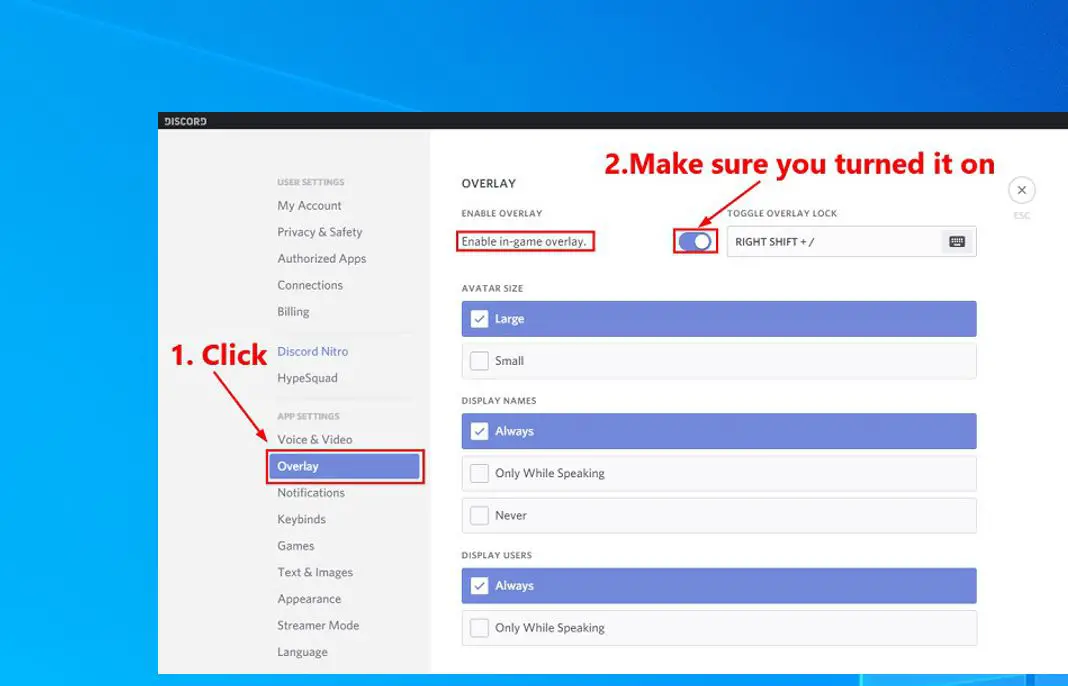
- Отидете на „Игри“ в левия панел, след това в секцията „Активност на играта“ уверете се, че „Наслагвания по време на игра“ е включено за играта, която искате да играете.
- Е, ако видите, че опцията е изключена, щракнете върху бутона на монитора до играта и тя ще се включи.
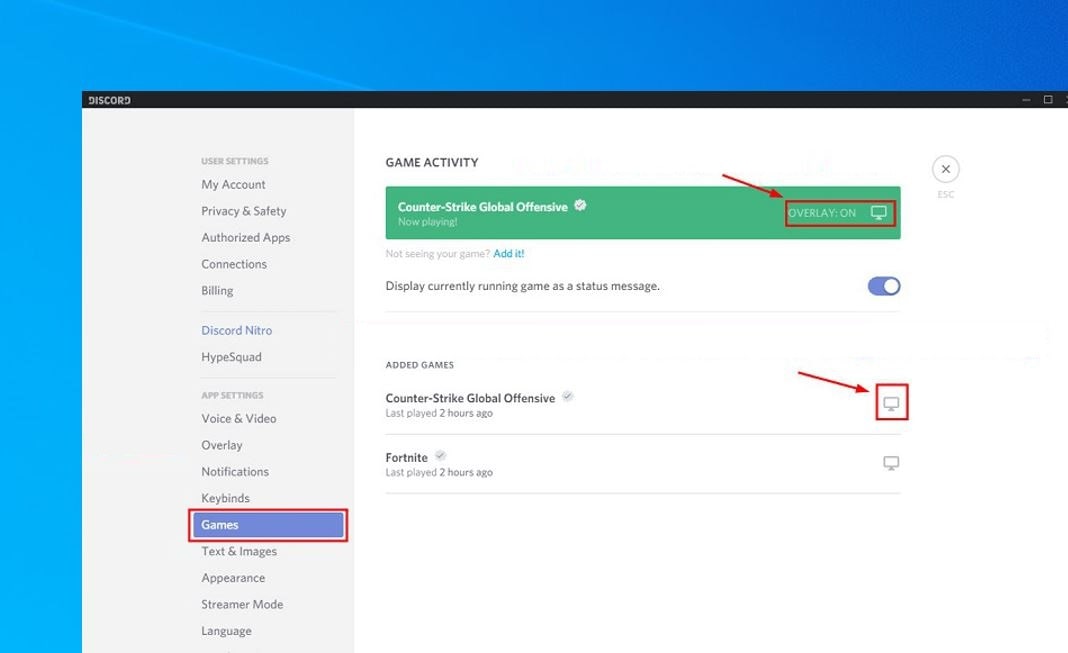
Ако играта, която играете, не е в списъка, ще трябва да добавите играта към приложението Discord с едно щракване.
Сега рестартирайте играта и натиснете Shift+F1, за да видите дали наслагването на Discord работи.
Промяна на клавишната комбинация за наслагване на discord
Отново понякога се сблъскват конфликтни бързи клавишиDiscord наслагването не работипричина.Нека зададем нова клавишна комбинация, за да активираме наслагванията на Discord.
- Отворете потребителските настройки в приложението Discord,
- Изберете опцията за наслагване вляво, до опцията Активиране на наслагване в играта тук, ще намерите опцията за задаване на клавишна комбинация
- Задайте нов бърз клавиш като Shift+F10 и запазете настройката
- Сега стартирайте играта си и стартирайте Discord Overlay, като натиснете новоприсвоения бърз клавиш (Shift+F10), докато играете
Стартирайте Discord като администратор
Ако не предоставите на приложението Discord администраторски права за създаване и показване на наслагвания в играта, това може да причиниОпциите за наслагване на Discord не се показватпроблем.Нека стартираме Discord като администратор и да проверим дали проблемът е разрешен.
- Щракнете с десния бутон върху прекия път за Discord на работния плот и изберете Изпълни като администратор.
- Или щракнете с десния бутон върху прекия път за Discord на работния плот и изберете Properties.
- В изскачащия прозорец отидете на раздела „Съвместимост“ и отметнете опцията „Изпълни тази програма като администратор“.
- Щракнете върху Прилагане, след това OK, сега отворете Discord и стартирайте отново играта, за да видите дали наслагването работи.
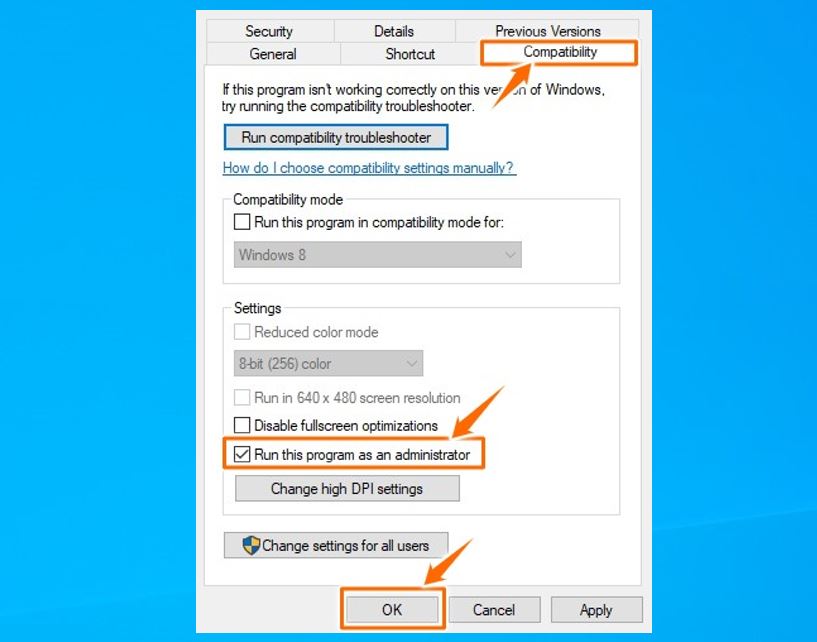
Деактивирайте хардуерното ускорение в Discord
Функцията за хардуерно ускорение в Discord използва графичния процесор и звуковата карта, за да накара Discord да работи гладко, но понякога наслагването на Discord може да спре да работи поради смущения.Нека деактивираме хардуерното ускорение в Discord, за да проверим дали това помага за решаването на проблема.
- Щракнете върху иконата на зъбно колело по-долу, за да стартирате приложението Discord и да отворите Потребителски настройки
- От секцията Настройки на приложението изберете опцията Външен вид.
- Тук ще намерите превключвателя "Хардуерно ускорение",
- Ако хардуерното ускорение е включено, изключете го
- Рестартирайте играта и проверете дали наслагването на Discord вече работи правилно.
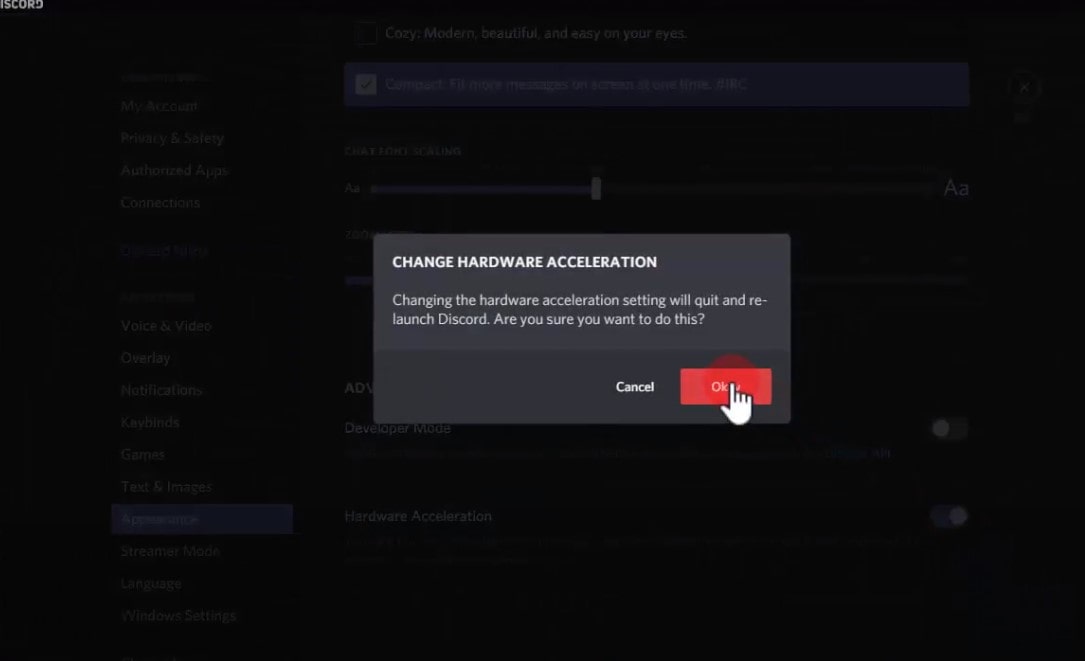
Повторно мащабиране на мащаба на дисплея
След това се уверете, че скалата на дисплея е настроена на 100%.ако някоиМониторът не е настроен на препоръчителните 100%съотношение, някои потребители изпитват " Discord наслагването не работи"напроблем.Ако персонализираната скала на монитора ви е настроена на 125% или 150%, трябва да опитате да я настроите на 100%.направите това
- Натиснете клавиша Windows + I, за да отворите приложението Настройки,
- Щракнете върху Система, след това върху Дисплей,
- Намерете мащаба и оформлението тук и се уверете, че дисплеят е настроен на 100% (препоръчително).
- Стартирайте отново играта си и вижте дали проблемът продължава.
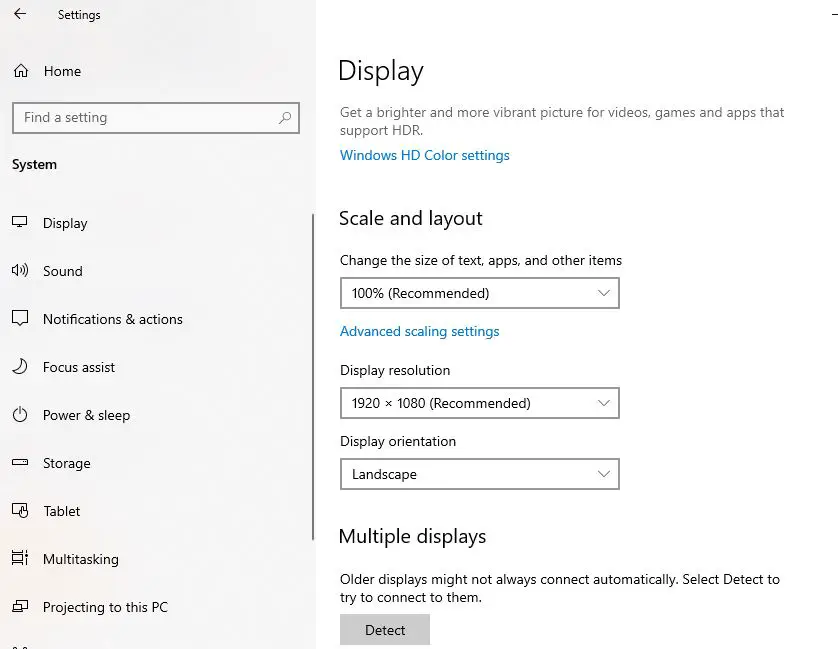
Преинсталирайте Discord
Ако всички решения не успеят да разрешат проблема с наслагването на discord, може да има проблем с приложението Discord.Препоръчваме да преинсталирате приложението Discord с най-новата версия, която може да ви помогне.
- Натиснете клавиша Windows + R, въведетеappwiz.cpl, след което щракнете върху OK,
- Това ще отвори прозореца Програми и функции,
- Намерете несъответствието, щракнете с десния бутон и изберете Деинсталиране, след което следвайте инструкциите на екрана, за да премахнете приложението от вашия компютър.
- Рестартирайте компютъра си, за да влязат в сила промените.
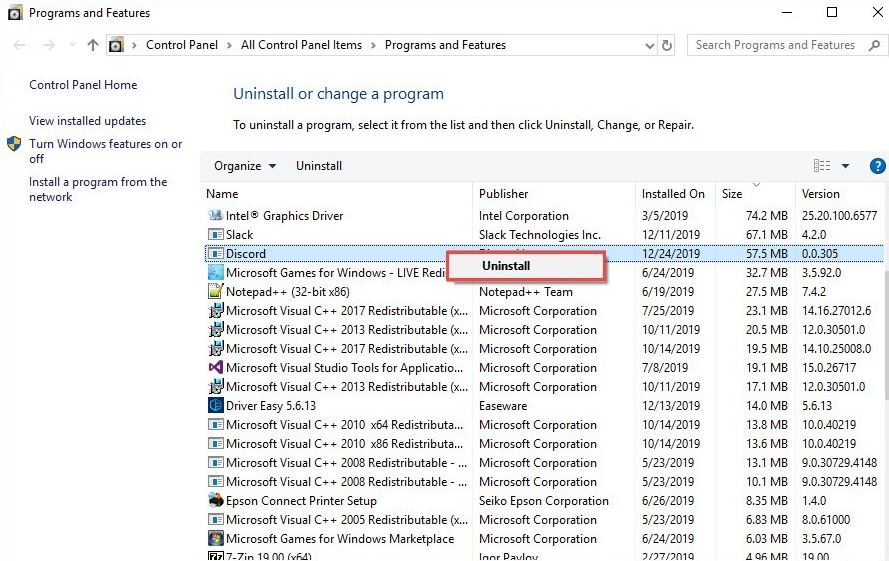
- Посетете Discord сегаОфициален уебсайти изтеглете най-новата версия на приложението Discord за компютър с Windows,
- Стартирайте setup.exe и следвайте инструкциите на екрана, за да инсталирате Discord на вашия компютър,
- Когато приключите, отворете раздор.След това стартирайте играта си и я добавете към Discord.
- за вашата играРазрешаване Дискорд наслагванеФункция.
Проверете дали вашето наслагване в играта сега работи правилно.
Ето видео, което показва поправкатаWindows 10отDiscord Overlay не се показва或не може да работиработаСтъпка от.
също четете
- Резолюция: Discord остана при свързване към гласов канал или изпращане на съобщение.
- Как да преместите Steam игри на друго устройство, без да изтегляте отново
- Как да направите компютъра си по-бърз и да ускорите вашия компютър с Windows 10
- Решено: Неизвестна мрежа, няма достъп до Windows 10, 8.1 и 7
- Решено: Документът не може да бъде отпечатан, драйверът на принтера не е наличен в Windows 10

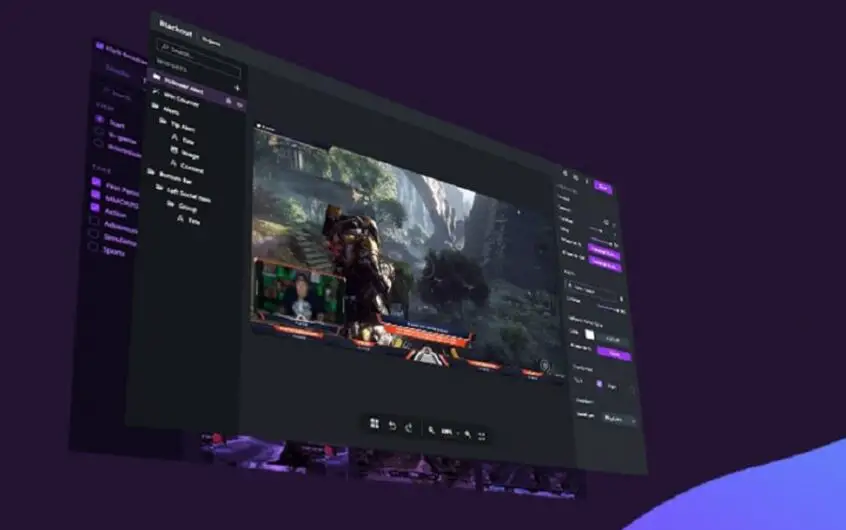
![[Коригирано] Microsoft Store не може да изтегля приложения и игри](https://oktechmasters.org/wp-content/uploads/2022/03/30606-Fix-Cant-Download-from-Microsoft-Store.jpg)
![[Коригирано] Microsoft Store не може да изтегля и инсталира приложения](https://oktechmasters.org/wp-content/uploads/2022/03/30555-Fix-Microsoft-Store-Not-Installing-Apps.jpg)
